Yazı tipleri harfler kelime işlemci yazılımlarında ve diğer yazılım türlerinde bulunur. Farklı türler vardır yazı tipi aileleri ve hem ticari hem de ücretsiz olarak mevcut binlerce yazı tipi. Ücretsiz yazı tipleri eğlencelidir. Bunları kelime işlemcinize veya sanat programınıza indirebilir, yükleyebilir ve dilediğiniz gibi kullanabilirsiniz.
Yazı tipi konusunda hâlihazırda bilgili olan kişiler için muhtemelen bunu okumanıza gerek yoktur. Sadece olanlarınız için başlarken ve yazı tipleriyle ilgili biraz daha bilgi istiyorsanız, önce Word'deki varsayılan yazı tipini nasıl değiştireceğinizi anlatacağız. Neden? Çünkü Word'deki varsayılan yazı tipi sıkıcı. Microsoft Word 2007 ve sonraki sürümlerde varsayılan yazı tipi şu şekildedir: Calibri, 11 pt. Word 6.0'dan (1993) Word 2007'ye kadar, Times New Roman. 12 nk . Her ikisi de son derece işlevsel yazı tipleridir, ancak çok daha fazla seçenek mevcuttur, neden varsayılana sadık kalasınız?
Değiştirme Word'deki varsayılan yazı tipi kolay. Aslında, Word belgeleri için yazı tipini, stiller ve ayar her stil için belirli yazı tipi; bu, belgeniz için varsayılan yazı tipi olarak birkaç yazı tipine sahip olabileceğiniz anlamına gelir. Bunu yapmak için şunlardan birine tıklayın: menüdeki stiller . Örneğin, Normal stil ve seç Değiştir . Bu Normal stili açacak ve size her türlü seçenek sunulacak. Yazı tipini Biçimlendirme altında bulacaksınız. Kullanmak istediğiniz yazı tipini seçin ve bu, Normal stil için varsayılan yazı tipiniz olacaktır. Bu, daha yeni sürümlerde Word'deki varsayılan yazı tipini değiştirmenin en kolay yoludur. Eski sürümler biraz farklıydı.
Word 2002 ve 2003'te Varsayılan Yazı Tipi Nasıl Değiştirilir
- Açık bir belgeniz yoksa, Normal şablonu temel alan yeni bir belge oluşturun. Bunu yapmak için tıklayın Yeni üzerinde Dosya menüsü , ardından Yeni Belge görev bölmesinde Boş Belge'ye tıklayın.
- Üzerinde Biçim menüsü, Yazı Tipi'ni tıklayın.
- Yazı tipini, punto boyutunu ve dahil edilmesini istediğiniz nitelikleri seçin.
- Tıklayın Varsayılan.
- Tıklayın Evet yazan bir mesaj aldığınızda: Varsayılan yazı tipini yazı tipi adına değiştirmek istiyor musunuz?
- Bu değişiklik, aşağıdakilere göre tüm yeni belgeleri etkiler: NORMAL şablonu.
- Üzerinde Dosya menüsü , şunu tut VARDİYA aşağı tuşla ve tıkla Hepsini kaydet .
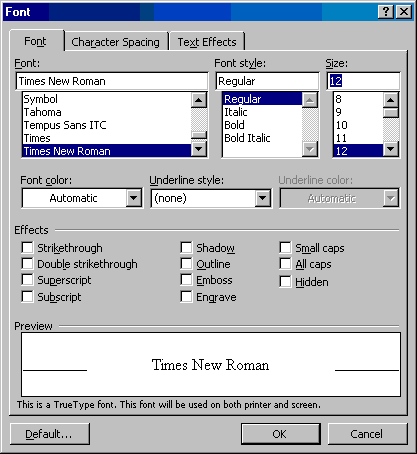
Word 2007'de Varsayılan Yazı Tipi Nasıl Değiştirilir
- Normal şablonu temel alan yeni bir belge oluşturun. Bunu yapmak için, Microsoft Office Düğmesi , Tıklayın Yeni içinde Yeni belge görev bölmesi, Boş Belge'ye tıklayın, Oluşturmak.
- İçinde Yazı tipi grubu , Tıklayın Yazı tipleri.
- Seçin yapmak , nokta boyutu ve içinde olmasını istediğiniz tüm öznitelikler Yazı tipleri iletişim kutusu.
- Tıklayın Varsayılan .
- Mesajı gördüğünüzde Evet'i tıklayın Varsayılan yazı tipini yazı tipi adına değiştirmek istiyor musunuz ? Bu değişiklik NORMAL şablonu temel alan tüm yeni belgeleri etkileyecektir.
- Tıklayın TAMAM MI.
- Microsoft Office Düğmesine ve ardından Kelime Seçenekleri .
- Özelleştir sekmesinde, seçin Komutlar Listede Şeritte değil ve ardından Tümünü Kaydet'i seçin.
- Ekle'ye tıklayın, tıklayın TAMAM MI ve ardından tıklayın Hepsini kaydet özelleştirilmiş Hızlı Erişim Araç Çubuğu'nda. Açık belgeyi kaydetmeniz istenirse, İptal'e basın.
Word 2010'da Varsayılan Yazı Tipi Nasıl Değiştirilir
- Temel alınan yeni bir belge oluşturun. Normal şablon . Bunu yapmak için tıklayın Dosya, Yeni'yi tıklayın, tıklayın Boş belge ve ardından tıklayın Oluşturmak.
- İçinde Yazı tipi grubu , tıkla Yazı tipi açılır.
- Yazı tipi stili ve yazı tipi boyutu gibi varsayılan yazı tipine uygulamak istediğiniz seçenekleri seçin. Belirli bir metni seçtiyseniz, seçilen metnin özellikleri iletişim kutusunda ayarlanır.
- Farklı Ayarla'yı tıklayın Varsayılan .
- Normal.dotm şablonuna göre tüm belgeler seçilsin mi? seçeneği ve tıklayın TAMAM MI .
Yazı tipleri çok eğlencelidir ve varsayılan sık sık aynı yazı tipiyle başlarsanız işinizi kolaylaştırabilir. Gördüğünüz gibi, Word'de yazı tipini değiştirmek kolaydır. Word'ün daha yeni sürümlerinde, bahsettiğimiz gibi, yazı tipini ayarlayabilir ve aynı belgeye birkaç yazı tipi ekleyebilirsiniz. Word belgelerinizi harika yazı tipleriyle renklendirmek için bulabileceğiniz yaratıcı kullanımların sonu yoktur. Bu kadar. Artık Word'deki varsayılan yazı tipini nasıl değiştireceğinizi biliyorsunuz.
Dürüstlüğü ve dürüst iş uygulamaları için güvenebileceğiniz bir yazılım şirketi arıyorsanız, 'ten başkasına bakmayın. Müşterilerimize ihtiyaç duydukları yazılım ürünlerinde güvenilir ve tatmin edici bir deneyim sunmayı önemseyen bir Microsoft Sertifikalı Ortağı ve BBB Onaylı bir İşletmesiyiz. Satış öncesi, sırası ve sonrasında yanınızda olacağız.
Bu bizim 360 Derece Yazılım Koruma Garantimizdir. Peki ne bekliyorsunuz? Bizi bugün +1 877 315 1713 numaralı telefondan arayın veya sales@softwarekeep.com adresine e-posta gönderin. Ayrıca bize Canlı Sohbet aracılığıyla da ulaşabilirsiniz.


